如果想保护excel工作表中的部分单元格,不想被其他人误操作修改,可以这么操作:(此操作仅适用于MAC 版本的 excel 2016)
- command+A:全选所有工作表单元格;
- command+1:或者用邮件进入“设置单元格格式”窗口;
- 点选“保护”选项卡;
- 把“锁定”前面的勾去除,点“确定”;(Excel for Mac 2016默认所有单元格在保护状态下都是锁定的)
- 开始选择工作表中需要保护的单元格,用command+单元格的方式多选;
- 重复第2-3步;
- 把“锁定”前面的勾选上,点“确定”;(是第四步的反操作)
- 选择菜单“工具”-“保护”-“保护工作表”;
- 输入保护密码和重复输入一次密码“验证”,点确定;
- 大功告成!
关键因素是:先取消表格中所有单元格的锁定状态,再单独设定需要保护单元格的锁定状态,最后统一设置工作表保护密码。我的错误就是错过了第一步,导致设置完保护密码后,所有工作表单元格都被保护锁定了。曾一度怀疑这是EXCEL的大bug…..

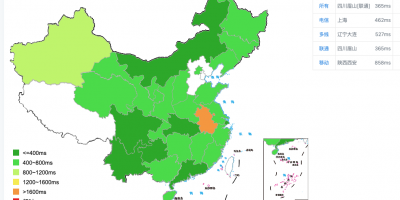
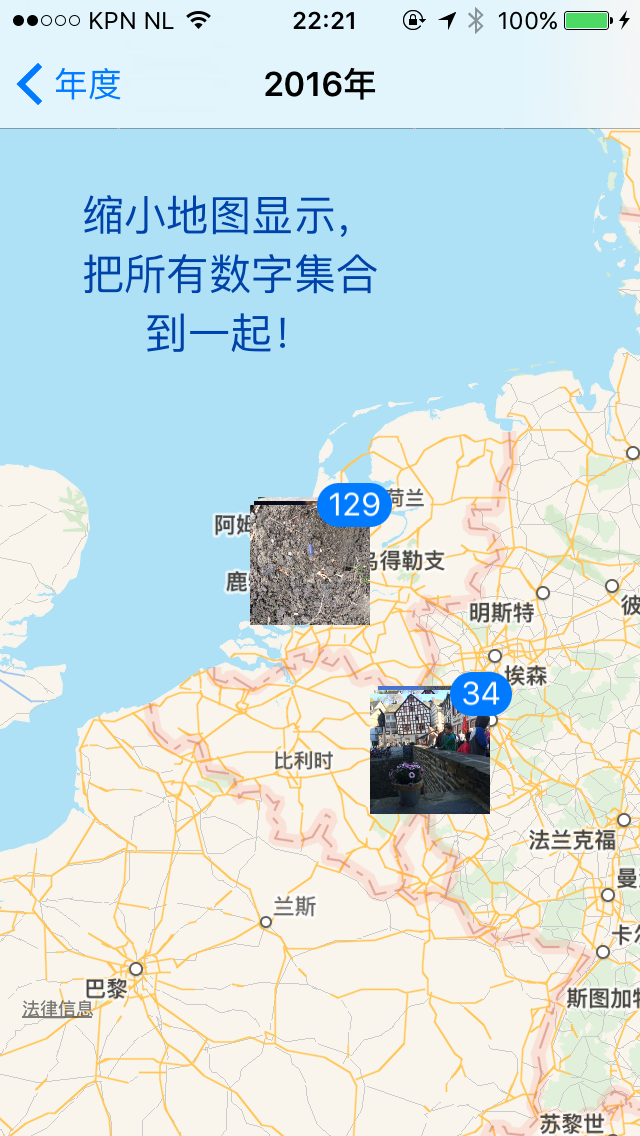
 A09的微博
A09的微博
发表评论